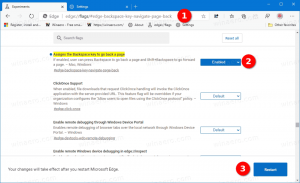Pridajte kontextovú ponuku premenných prostredia v systéme Windows 10
Ako pridať kontextovú ponuku premenných prostredia v systéme Windows 10
Premenné prostredia v operačnom systéme sú hodnoty, ktoré obsahujú informácie o systémovom prostredí a aktuálne prihlásenom užívateľovi. Pridaním špeciálneho kontextového menu ich budete môcť rýchlo zobraziť a zmeniť.
Reklama
Premenné prostredia existovali aj v operačných systémoch pred Windowsom, ako napríklad MS-DOS. Aplikácie alebo služby môžu použiť informácie definované premennými prostredia na určenie rôznych vecí o OS, napr zistiť počet procesov, meno aktuálne prihláseného používateľa, cestu priečinka k profilu aktuálneho používateľa alebo dočasné súbory adresár.

Windows 10 má niekoľko typov premenných prostredia: používateľské premenné, systémové premenné, procesné premenné a nestále premenné. Premenné používateľského prostredia sú prístupné všetkým aplikáciám, ktoré bežia v aktuálnom používateľskom kontexte, systémové premenné prostredia sa vzťahujú na všetkých používateľov a procesy na PC;
procesné premenné sú použiteľné len pre konkrétny proces a nestále premenné sú tie, ktoré existujú len pre aktuálnu prihlasovaciu reláciu. Najzaujímavejšie z nich sú užívateľské, systémové a procesné premenné, keďže ich môžeme modifikovať.Príklad: Premenná používateľského prostredia.

Príklad: Systémová premenná prostredia.

Windows 10 ukladá premenné používateľského prostredia pod nasledujúci kľúč databázy Registry: HKEY_CURRENT_USER\Environment. Systémové premenné sú uložené pod nasledujúcim kľúčom: HKEY_LOCAL_MACHINE\SYSTEM\CurrentControlSet\Control\Session Manager\Environment.
Kontextové menu vyzerá takto:

Ak chcete pridať kontextovú ponuku premenných prostredia v systéme Windows 10,
- Stiahnite si nasledujúci archív ZIP: Stiahnite si archív ZIP.
- Extrahujte jeho obsah do ľubovoľného priečinka. Súbory môžete umiestniť priamo na pracovnú plochu.
- Odblokujte súbory.
- Dvakrát kliknite na
Pridať premenné prostredia Kontextové menu.regsúbor na jeho zlúčenie.
- Ak chcete odstrániť položku z kontextovej ponuky, použite dodaný súbor
Remove Environment Variables Context Menu.reg.
Skončil si!
Ako to funguje
Vyššie uvedené súbory databázy Registry upravujú vetvu databázy Registry: HKEY_CLASSES_ROOT\DesktopBackground\Shell\EnvVars. To znamená, že kontextové menu bude dostupné pre všetky používateľské účty systému Windows.
Tip: Pozrite sa, ako na to prejdite na kľúč databázy Registry jedným kliknutím.
Obe položky vykonávajú nasledujúci príkaz: rundll32.exe sysdm.cpl, EditEnvironmentVariables.

Keď sa spustí bez zvýšenia, otvorí sa okno Premenné prostredia, ktoré neumožňuje úpravu systémových premenných. Toto začína druhý záznam príkaz ako správca, takže budete môcť upravovať aj systémové premenné.
Tento príkaz môžete použiť aj na vytvorte skratku pre premenné prostredia v systéme Windows 10.
To je všetko.
- Vytvorenie premennej prostredia v systéme Windows 10
- Vytvorenie skratky pre premenné prostredia v systéme Windows 10
- Ako zobraziť názvy a hodnoty premenných prostredia v systéme Windows 10
- Pozrite si názvy a hodnoty premenných prostredia pre proces v systéme Windows 10
- Windows 10 zostava 10547 obsahuje nový editor premenných prostredia